Como fazer o downgrade para uma versão mais antiga do Android
Geralmente, é sempre melhor manter seus dispositivos atualizados. Mas, infelizmente, as atualizações às vezes podem interromper o software, alterar recursos de maneiras indesejadas ou trazer consigo bugs que o fabricante pode não corrigir.
Voltar para uma versão anterior do Android geralmente não é recomendado, mas não é impossível. Veja como você pode fazer isso.
Antes de fazer downgrade do seu dispositivo
O downgrade não é um processo oficialmente suportado pelos fabricantes. Não é fácil de fazer, pode anular sua garantia e você pode potencialmente bloquear seu dispositivo. Você não deve tentar isso a menos que tenha experiência em modificar o software do seu dispositivo.
Se você pode fazer o downgrade do seu dispositivo dependerá se você pode desbloquear o bootloader. Dispositivos do Google ou OnePlus podem ser facilmente desbloqueados, enquanto os da Huawei, Samsung ou Nokia podem ser difíceis ou completamente impossíveis de desbloquear.
Você terá que pesquisar seu próprio dispositivo, especialmente se você o comprou de uma operadora. Algumas operadoras exigem que você obtenha um token de desbloqueio primeiro ou não permitem o desbloqueio do bootloader.
Desbloquear o bootloader irá limpar seu armazenamento interno. Certifique-se de fazer backup de todos os seus dados antes de começar!
Coisas que você precisa antes de fazer o downgrade
Depois de fazer backup de todos os seus dados, você precisará baixar uma imagem de fábrica do Android da versão para a qual deseja voltar, e ela deve ser projetada especificamente para o seu dispositivo.
O Google fornece aos usuários do Pixel uma lista de imagens de fábrica . Para outros fabricantes de telefone, você terá que encontrar uma imagem oficial de fábrica para o seu dispositivo. Se você não conseguir encontrá-los no site do fabricante, um ótimo lugar para procurá-los é nos fóruns de desenvolvedores do XDA .
Você também precisará baixar e instalar o Android SDK para usar as ferramentas ADB e fastboot. Confira nosso guia para ADB e fastboot para se familiarizar com eles.
Por último, você precisará conectar seu telefone ao PC via USB, portanto, certifique-se de usar o cabo USB original. Se você não tiver o original, use um cabo de alta qualidade.
Como fazer downgrade do seu telefone Android
Estamos usando um telefone Pixel para demonstrar. O processo deve funcionar na maioria dos telefones que podem ser desatualizados, mas cada dispositivo é diferente. Alguns seguem um conjunto diferente de instruções ou requerem ferramentas diferentes.
Verifique se este é o caso do seu dispositivo antes de continuar. Os fóruns de desenvolvedores XDA que mencionamos são um bom lugar para procurar essas informações.
Etapa 1: ativar a depuração USB
A primeira coisa que você precisa fazer é ativar as opções do desenvolvedor em seu telefone acessando Configurações, encontrando a seção Sobre o telefone e tocando no número da versão até receber uma mensagem que diz "Agora você é um desenvolvedor!".
Em seguida, vá para Opções do desenvolvedor e habilite a depuração USB e o desbloqueio OEM .
Etapa 2: conecte o telefone ao computador
Conecte seu telefone ao PC com um cabo USB.
No seu PC, navegue até a pasta onde o Android SDK está salvo e coloque a imagem de fábrica do Android que você baixou lá. As imagens de fábrica geralmente vêm em arquivos ZIP que contêm arquivos IMG; descompacte a imagem de fábrica ali mesmo na pasta Android SDK.
Agora, ainda na pasta Android SDK, segure Shift , clique com o botão direito dentro da janela e selecione Open PowerShell window aqui .
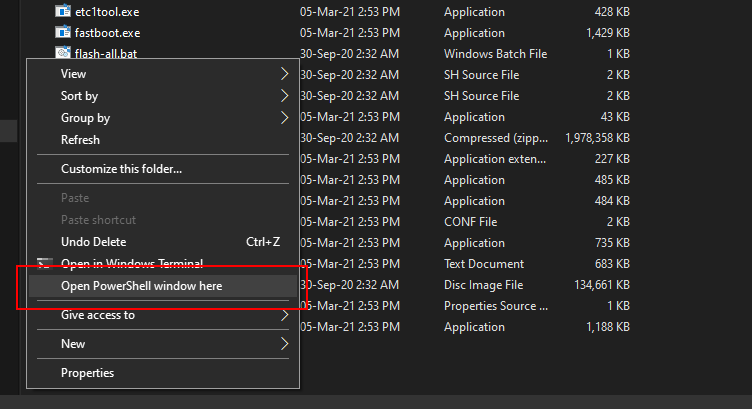
Na janela do PowerShell que é aberta, digite dispositivos adb para verificar se o seu telefone está sendo detectado. Se for, você deverá ver seu número de série listado. Caso contrário, tente usar um cabo USB diferente.
Agora você precisa inicializar seu dispositivo no modo fastboot. Para fazer isso, digite adb reboot bootloader no PowerShell.
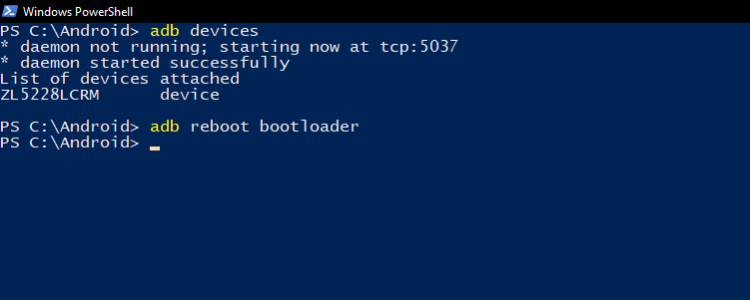
Etapa 3: Desbloquear o Bootloader
Assim que seu dispositivo estiver no modo fastboot, desbloquearemos o bootloader.
Dependendo do seu dispositivo, digite fastboot oem unlock e, se isso não funcionar, digite fastboot flashing unlock . Se tudo correr bem, você deverá ver uma confirmação em seu dispositivo de que o bootloader está desbloqueado.
Etapa 4: instale a versão mais antiga do Android
Alguns fabricantes incluirão um script "flash-all" como parte da imagem de fábrica baixada que fará o flash de tudo automaticamente para você. Nesse caso, o script deve estar na pasta Android SDK, junto com os arquivos IMG que você extraiu.
Clique duas vezes no script flash-all.bat . Uma caixa deve aparecer mostrando o processo de flashing conforme ele acontece. NÃO desligue o telefone durante este processo!
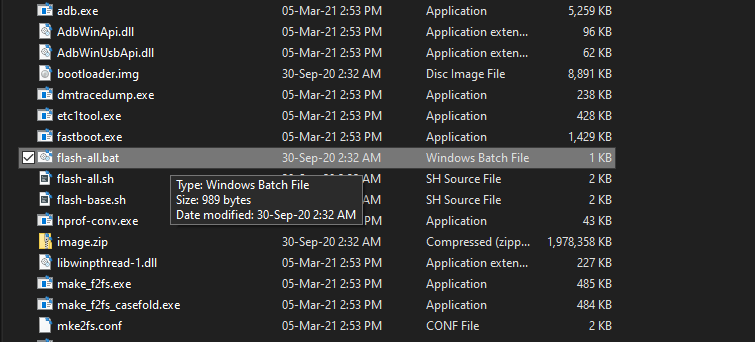
Se você não vir um script flash-all, terá que fazer o flash manualmente de tudo. Para fazer isso, digite os seguintes comandos em ordem:
fastboot flash bootloader [bootloader file name].img fastboot reboot-bootloader fastboot flash radio [radio file name].img fastboot reboot-bootloader fastboot flash -w update [image file name].zipSeu telefone deve reiniciar agora. Se tudo correu bem, agora você deve estar executando uma versão desatualizada do Android. Você precisará configurar seu telefone novamente do zero.
Se você encontrar qualquer problema, consulte nosso guia de solução de problemas para ver as etapas para resolvê-los.
Alternativas ao rebaixamento que você deve considerar
Visto que desbloquear o bootloader do seu dispositivo envolve limpar todos os seus dados, você pode querer considerar fazer uma redefinição de fábrica .
É muito menos complicado e arriscado do que fazer o downgrade, e é provável que quaisquer erros ou problemas de desempenho que você possa ter encontrado desapareçam após uma redefinição de fábrica. Além disso, você ainda pode desfrutar de todos os recursos de uma nova versão do Android.
Se você está decidido a fazer o downgrade para uma versão mais antiga do Android, pode tentar instalar uma ROM personalizada. Os ROMs personalizados geralmente vêm com melhorias em relação ao software oficial do seu dispositivo, e os desenvolvedores às vezes mantêm as versões mais antigas atualizadas com correções de segurança.
É uma alternativa que vale a pena verificar se o fabricante do seu telefone não fornece imagens de software Android mais antigo.
Voltando ao Passado por Desclassificação
Embora normalmente uma redefinição de fábrica deva ser suficiente para resolver qualquer problema, se a única opção que você tem é voltar para uma versão mais antiga, agora você sabe como fazê-lo.
Lembre-se de que o método que explicamos pode não funcionar com o seu dispositivo. Esse processo sempre traz o risco de bloquear seu telefone, então faça backup de todos os seus dados!
Crédito de imagem: MockuPhone / mockuphone.com

